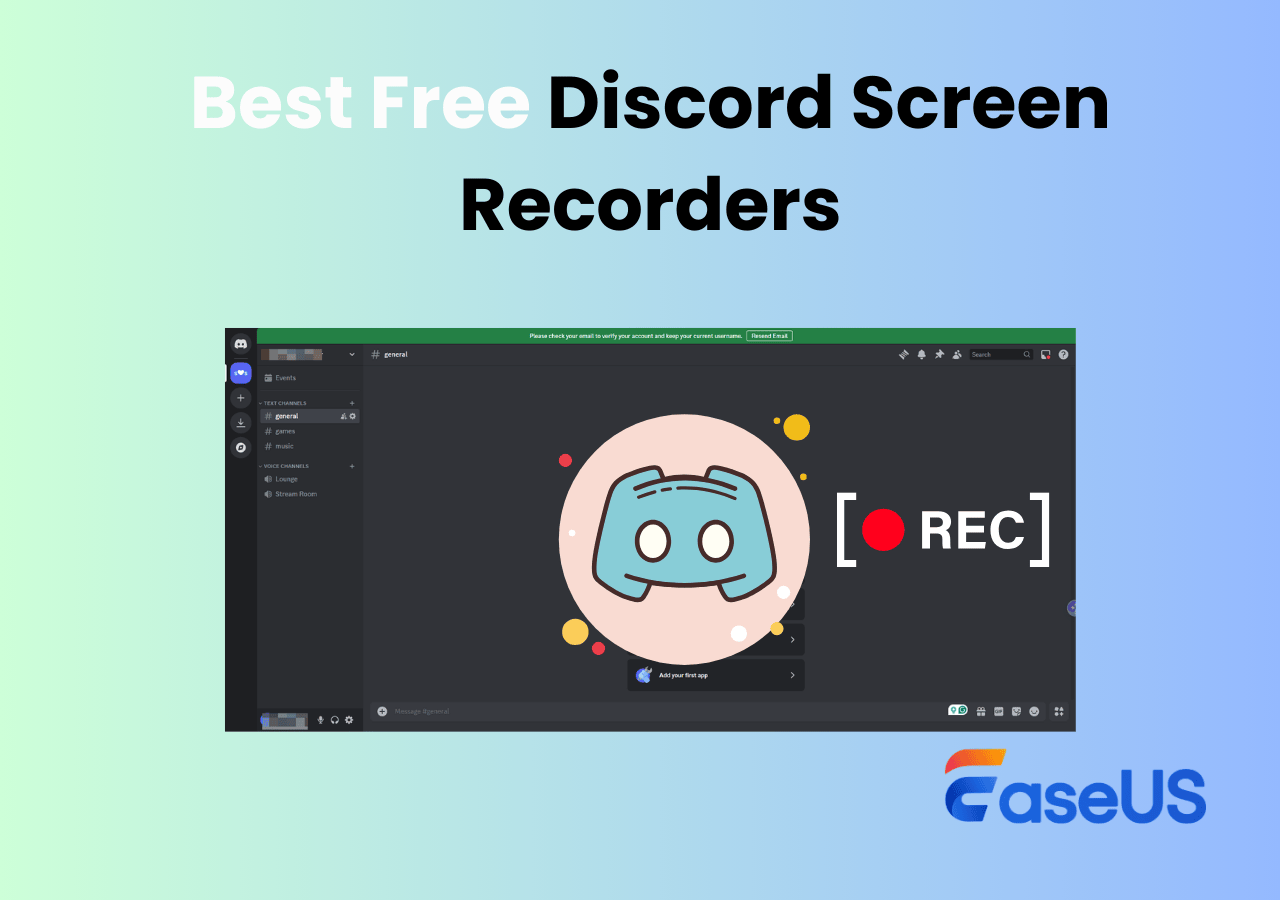-
![]()
Agnes
Agnes已經在EaseUS工作超過4年,有著豐富的技術文章寫作經驗。目前,寫過很多關於資料救援、硬碟分割管理或備份還原相關文章,希望能幫助用戶解決困難。…查看作者資訊 -
![]()
Gina
謝謝閱讀我的文章。希望我的文章能夠幫你輕鬆有效地解決問題。…查看作者資訊 -
![]()
Harrison
希望以簡單易懂的文筆,帶給讀者輕鬆好讀的科技文章~…查看作者資訊 -
![]()
Bruce
贈人玫瑰,手有餘香。希望我的文章能夠幫到您。…查看作者資訊 -
![]()
Ken
網路上的科技文章琳瑯滿目, 希望在您閱讀我的文章後可以幫助到您…查看作者資訊 -
![]()
Zola
一位科技愛好者和人文社科的忠實學者,希望通過科技和大家一起更好地理解世界…查看作者資訊
本文內容
0瀏覽次數 |
0分鐘閱讀
將您的故事或其他會議內容螢幕-錄製影片發送給對方以供將來參考至關重要。在 Windows 10 上,有許多選項可以對錄製您的電腦的螢幕進行錄製。為了順利錄音,您應該知道如何在 Windows 10 中使用音訊而不使用任何軟體進行錄製螢幕 。
這篇文章介紹如何錄製使用 Xbox 遊戲列和截圖工具,這是兩個內建的 Windows螢幕錄製功能。它也研究如何使用EaseUS RecExperts,這是適用於 Windows 10 的最佳第三方螢幕錄影軟體。
#1.透過 Xbox Game Bar 在 Windows 10 中錄製帶有音訊的螢幕
遊戲玩家最初使用此內建的 Windows 工具進行錄製遊戲。使用者最近擴展了其功能以錄製影片和音訊,以實現高效的螢幕錄製。若要使用該工具,請按Win + G找到用於錄製的工具集。Xbox Game Bar 具有強大的功能,使其成為高效的螢幕錄影軟體。其特點包括:
● 遊戲錄製截取螢幕截圖並錄製玩遊戲。
● 效能監控以追蹤您的電腦表現。
● 錄製螢幕的任意部分。
● 透過聊天與朋友分享螢幕錄音。
● 螢幕錄音期間的音訊控制功能。
想知道如何使用此工具在 Windows 10 中將錄製螢幕與音訊一起使用嗎?請依照以下步驟操作:
步驟 1. 開啟視窗設定,然後點選「遊戲」>「遊戲模式」。確保遊戲模式已啟用。
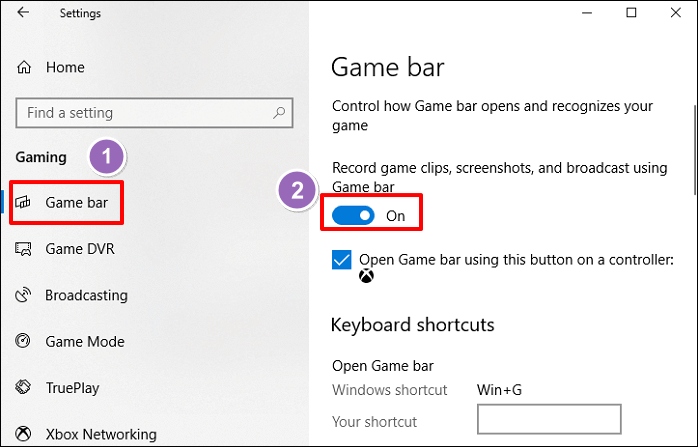
步驟 2. 啟動應用程式視窗至錄製,然後關閉其他音訊或關閉所有其他視窗。這可確保您錄製擁有正確的 Windows 螢幕畫面。
步驟 3. 同時按下 Windows + G 鍵。這將打開 Xbox 遊戲欄,您將在其中看到上方列表中的所有功能。
步驟 4. 點選「錄製」圖示以錄製錄製螢幕。然後,點擊“相機”圖示開始錄製。您也可以同時錄製您的麥克風聲音。
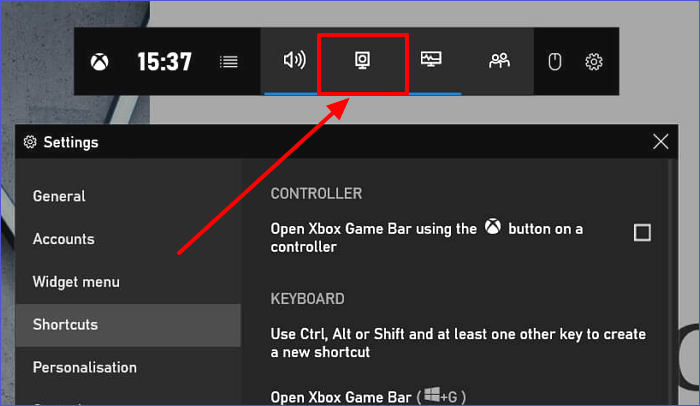
步驟 5. 按 Windows + ALT + R 結束影片和音訊錄製。
請分享此貼文以幫助更多用戶!
#2.使用截圖工具在 Windows 10 中錄製帶有音訊的螢幕
Snipping Tool 應用程式也是 Windows 10/11 上的內建螢幕錄影軟體。它可以讓您錄製您的螢幕、建立筆記、儲存並與其他使用者共用。您可以儲存AVI、MP4 和 MOV 格式錄製。您需要更新您的作業系統才能有效使用此工具。
截圖工具可讓您透過對錄製的螢幕使用文字操作來利用文字編輯來保護您的敏感資料。除了從螢幕上錄製視覺效果外,截圖工具還可以使用麥克風和音訊支援錄製聲音。您也可以使用截圖工具錄製觀看 YouTube 影片。
以下是如何使用截圖工具應用程式在 Windows 10 中使用音訊對錄製螢幕進行操作的步驟:
步驟 1. 開啟電腦上的截圖工具(在搜尋列上搜尋)並點選錄影圖示。接下來,點選「新建」。
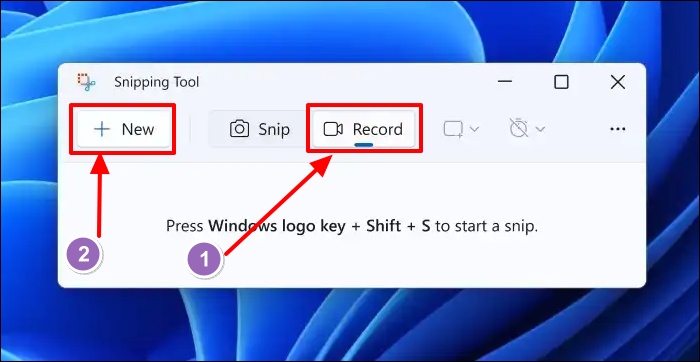
步驟 2. 然後將啟動錄製工具列。前往「麥克風」>「開啟麥克風隱私設定」。點選“是”按鈕繼續。
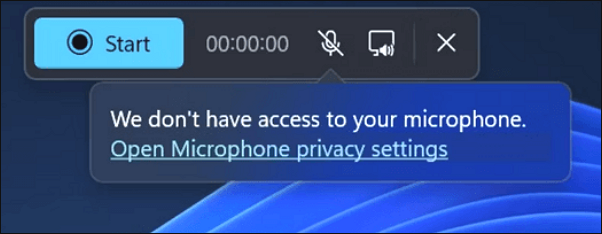
步驟 3. 瀏覽至「允許應用程式存取您的麥克風」部分。接下來,切換到「截圖工具」下的按鈕。這將授予該應用程式使用系統麥克風的權限。
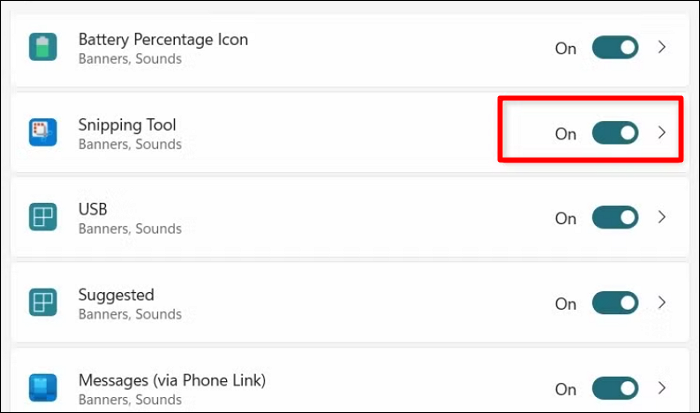
如果您想要預設使用錄製音訊,請選擇top右上角的“三個點”,轉到“設定”,然後轉到“螢幕錄製”,並切換到“錄製開始時預設包含麥克風輸入”。
如果您不想預設使用麥克風,則應關閉「錄製開始時預設包含麥克風輸入」。
額外提示:使用螢幕錄影軟體在 Windows 10 中錄製帶有音訊的螢幕
除了使用內建工具外,您還可以使用第三方螢幕錄影軟體(如EaseUS RecExperts)在 Windows 10 中錄製錄製螢幕。這些工具具有強大的功能,可從您的內部系統或麥克風錄製音訊。
該工具因其在 Windows 10 上使用音訊進行螢幕錄製的強大功能而脫穎而出。它提供了高水準的靈活性,您可以透過它錄製使用多個螢幕。您也可以選擇螢幕的特定部分以 2K、4K 或高清解析度顯示錄製。然後,您的內部音訊將在錄音過程中自動擷取。
RecExperts 也允許您錄製從 YouTube 串流傳輸音訊或錄製音訊 。它透過「人工智慧噪音消除器」功能提供清晰的音訊錄音。使用該工具,可以將您的螢幕錄音靜音,而不會將錄製的檔案靜音。軟體會自動將所有錄音儲存到您的系統中。
主要特點
●記錄您的 Windows 10螢幕和音訊。
●支援AI降噪,錄音清晰。
● 從影片中擷取音訊錄音。
● 使用網路攝影機錄製您的螢幕,以實現高效錄製。
● 從麥克風或內部系統錄製音訊。
● 將您的音訊錄音靜音,但不將錄製的檔案靜音。
步驟 1. 啟動 EaseUS RecExperts 並調整您的錄音設定。
開始錄製之前,您可以點擊右上角的選單圖示(三條水平線),然後選擇「設定」來自訂設定。在這個介面,您可以修改儲存位置、影片格式、幀數、音訊格式和其他選項。所有變更都將自動儲存。

步驟 2. 根據您的需求選擇錄音模式。
在主介面上,您會看到幾個錄製選項:全螢幕、自定義、視窗、遊戲、音訊和網路攝影機。根據您的需求選擇對應的錄製功能即可。

步驟 3. 設定您的網路攝影機和音訊來源。
在工具列中,您可以點擊圖示來開啟或關閉網路攝影機、揚聲器和麥克風。如果連接了多個裝置,請點擊每個圖示旁邊的小箭頭來選擇您的輸入來源。

步驟 4. 開始螢幕錄影。
點擊紅色的 REC 按鈕開始螢幕錄影。螢幕上會出現一個浮動工具欄,您可以使用暫停圖示暫停錄製,或點擊紅色方形圖示停止錄製。
步驟 5. 預覽、編輯和管理您的錄影影片。
停止錄製後,您將進入預覽介面。您可以查看影片、剪輯、添加浮水印、或者將聲音轉為文字。若要使用相同設定再次錄製,只需點擊左上角的「錄製」按鈕即可。

結論
本文介紹如何在 Windows 10 中使用音訊而不使用任何軟體來錄製螢幕的方法。研究的方法包括使用內建 Windows 工具,例如 Xbox Game Bar、Snipping Tool 或此螢幕錄影軟體EaseUS RecExperts。您可以使用它來錄製您的電腦上的影片和音訊。該工具具有高效的 AI 降噪功能,可讓您製作清晰的音訊錄音。您也可以從 YouTube 等平台提取音訊。
關於 Windows 10 中帶有音訊的螢幕錄製的常見問題解答
常見的常見問題包括:
1. Windows 10 是否有內建螢幕錄影軟體?
是的。Windows 10 具有內建的螢幕錄音工具,即 Xbox 遊戲列和截圖工具。這些工具具有允許您即時錄製影片和音訊的功能。
2. 如何在 Windows 10 上錄製內部音訊?
試試 EaseUS RecExperts。此第三方音訊錄影軟體可讓您從麥克風或內部系統錄製音訊。它允許您在開始螢幕錄製之前選擇音訊來源。其人工智慧降噪功能可確保您獲得清晰的錄音。
3. 如何在 Clipchamp 錄製影片畫外音?
請依照以下步驟操作:
步驟 1. 點選工具列上的匯入媒體按鈕,匯入您的影片,從您的電腦取得檔案。
步驟 2. 將影片移到時間軸。
步驟 3. 選擇錄影軟體並授予麥克風存取權限。
步驟 4. 使用錄影軟體錄製您的畫外音。
步驟 5. 預覽您的影片然後按一下「儲存」 。
請分享此貼文以幫助更多用戶!